Csatlakozás szemantikai modellekhez a Power BI szolgáltatás a Power BI Desktopból
A Power BI Desktopban létrehozhat egy adatmodellt, és közzéteheti azt a Power BI szolgáltatás. Ezután Ön és mások élő kapcsolatot létesíthetnek a Power BI szolgáltatás megosztott szemantikai modellel, és számos különböző jelentést hozhatnak létre a közös adatmodellből. Az Power BI szolgáltatás élő kapcsolat funkcióval több jelentést is létrehozhat ugyanahhoz a szemantikai modellhez tartozó .pbix-fájlokban, és mentheti őket különböző munkaterületekre.
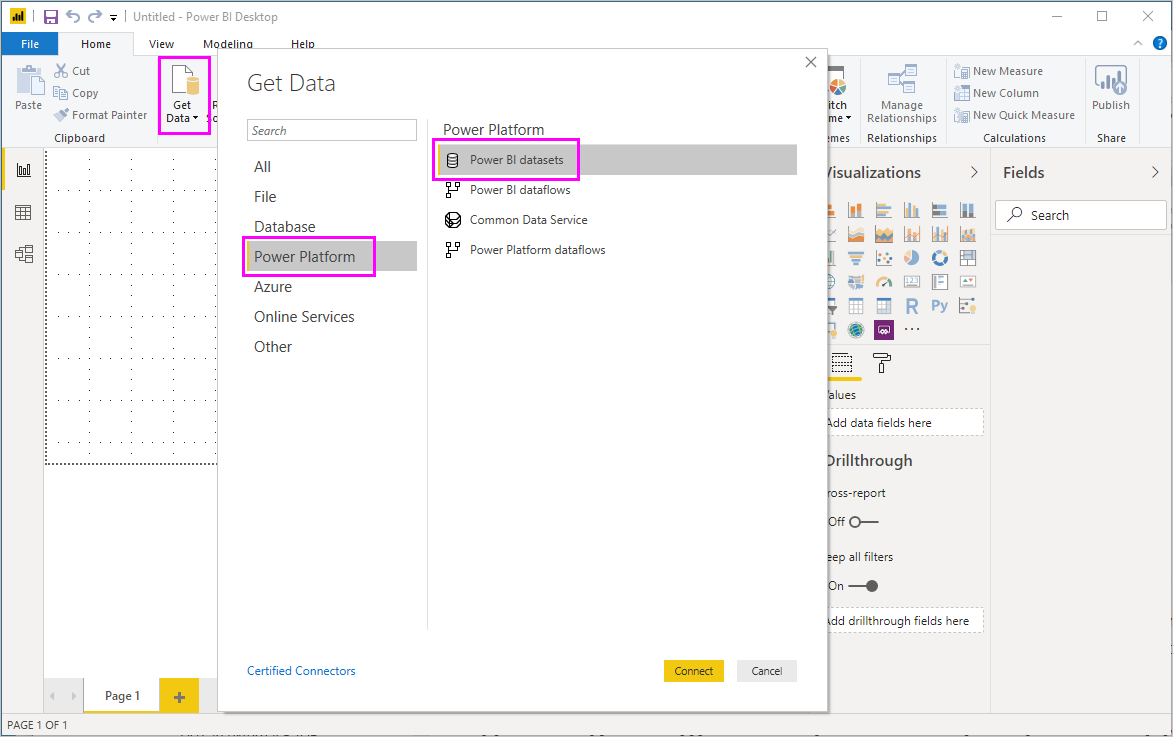
Ez a cikk az Power BI szolgáltatás élő kapcsolat funkció előnyeit, ajánlott eljárásait, szempontjait és korlátait ismerteti.
Power BI élő kapcsolat és jelentés életciklusának kezelése
A Power BI népszerűségének egyik kihívása a jelentések, irányítópultok és mögöttes adatmodellek elterjedése. Egyszerűen hozhat létre lenyűgöző jelentéseket a Power BI Desktopban, közzéteheti ezeket a jelentéseket a Power BI szolgáltatás, és nagyszerű irányítópultokat hozhat létre ezekből a szemantikai modellekből.
Mivel a jelentéskészítők gyakran ugyanazt vagy majdnem ugyanazt a szemantikai modellt használják, a jelentés alapjául szolgáló szemantikai modell ismerete és a szemantikai modell frissessége kihívást jelent. Az Power BI szolgáltatás élő kapcsolat a gyakori szemantikai modellek használatával oldja meg ezt a kihívást, hogy egyszerűbbé és egységesebbé tegye a jelentések és irányítópultok létrehozását, megosztását és bővítését.
Mindenki által használható szemantikai modell létrehozása és megosztása
A csapat üzleti elemzője, aki jártas a jó adatmodellek, más néven szemantikai modellek létrehozásában, létrehozhat szemantikai modellt és jelentést, majd megoszthatja a jelentést a Power BI szolgáltatás.
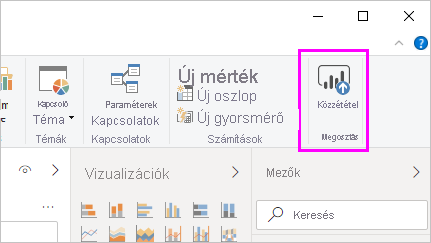
Ha a csapat minden tagja létrehozta a szemantikai modell saját verzióját, és megosztotta a jelentéseit a csapattal, a csapat Power BI-munkaterületén számos különböző szemantikai modellről származó jelentés található. Nehéz lenne megállapítani, hogy melyik jelentés volt a legújabb, hogy a szemantikai modellek azonosak voltak-e, vagy mik voltak a különbségek.
Az Power BI szolgáltatás élő kapcsolat funkcióval más csapattagok is használhatják az elemző közzétett szemantikai modelljét saját jelentésükhöz a saját munkaterületükön. Mindenki ugyanazt a szilárd, ellenőrzött, közzétett szemantikai modellt használhatja saját egyedi jelentéseinek elkészítéséhez.
Csatlakozás a szemantikai modellhez egy Power BI szolgáltatás élő kapcsolat használatával
A Power BI Desktopban a csapat üzleti elemzője létrehoz egy jelentést, és a jelentés szemantikai modelljén alapul. Az elemző ezután közzéteszi a jelentést a Power BI szolgáltatás, és a jelentés megjelenik a csapat munkaterületén. A munkaterületekről további információt a Munkaterületek a Power BI-ban című témakörben talál.
Az üzleti elemző a Build engedély beállításával elérhetővé teheti a jelentést a munkaterületen vagy azon kívül bárki számára, hogy láthassa és használhassa. A csapat munkaterületén és azon kívül lévő csapattagok mostantól élő kapcsolatot létesíthetnek a megosztott adatmodellhez az Power BI szolgáltatás élő kapcsolat funkcióval. A csapattagok létrehozhatják saját egyedi jelentéseiket az eredeti szemantikai modellből a saját munkaterületükön.
Az alábbi képen egy Power BI Desktop-jelentés és adatmodell közzététele látható a Power BI szolgáltatás. Más felhasználók a Power BI szolgáltatás élő kapcsolatával csatlakoznak az adatmodellhez, és saját egyedi jelentéseiket saját munkaterületükön, a megosztott szemantikai modellen alapulják.
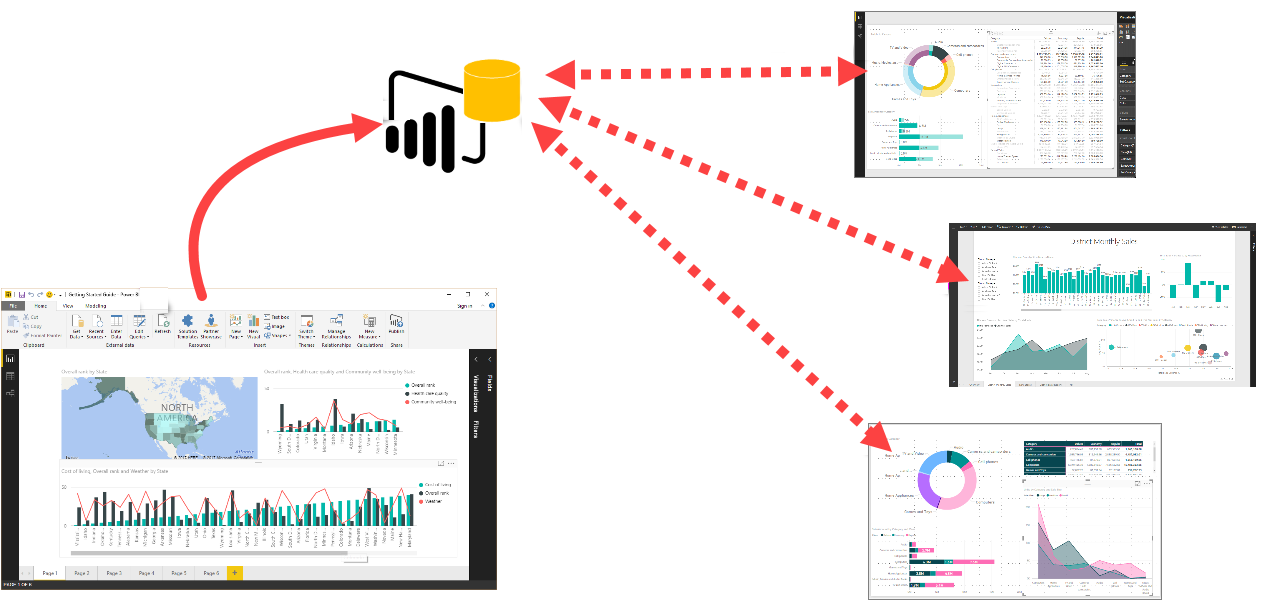
Power BI szolgáltatás élő kapcsolat beállítása és használata
Láthatja az Power BI szolgáltatás élő kapcsolat hasznosságát a jelentés életciklus-felügyeletéhez. Most megtudhatja, hogyan juthat el egy nagyszerű jelentéstől és szemantikai modelltől egy megosztott szemantikai modellig, amelyet a csapattagok használhatnak a Power BI-ban.
Power BI-jelentés és szemantikai modell közzététele
A Power BI szolgáltatás élő kapcsolatának a jelentés életciklusának kezelésére való használatának első lépése egy jelentés és szemantikai modell közzététele a csapattagok számára.
A jelentés közzétételéhez a Power BI Desktopban válassza a Közzététel lehetőséget a Kezdőlap lapon.
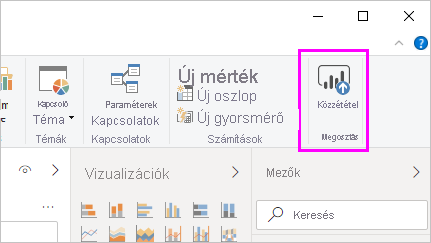
Ha nincs bejelentkezve a Power BI szolgáltatás-fiókba, a Power BI kéri, hogy jelentkezzen be.
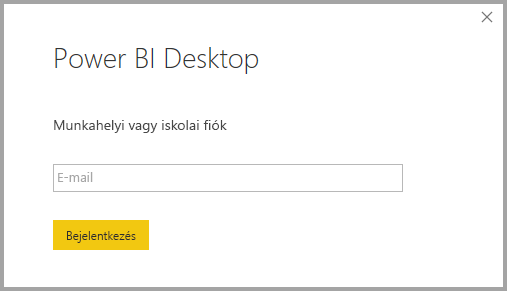
Válassza ki a munkaterület célját a jelentés és a szemantikai modell közzétételéhez, majd válassza a Kiválasztás lehetőséget. Bárki, aki rendelkezik buildelési engedéllyel, hozzáférhet a szemantikai modellhez. A közzététel után beállíthatja a buildelési engedélyt a Power BI szolgáltatás.
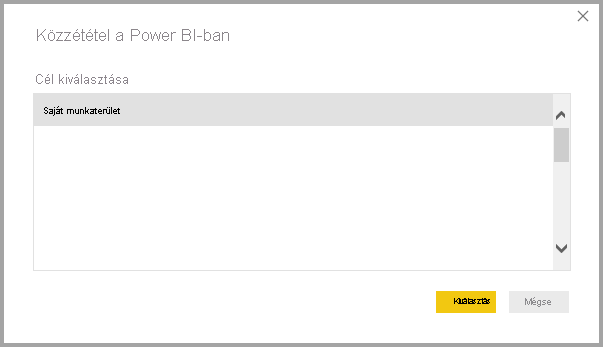
Megkezdődik a közzétételi folyamat, és a Power BI Desktop megjeleníti az előrehaladást.
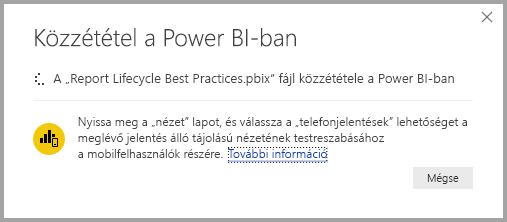
Ha elkészült, a Power BI Desktop megjeleníti a sikert, és hivatkozásokat biztosít a jelentésre a Power BI szolgáltatás és a jelentés gyors elemzéséhez.
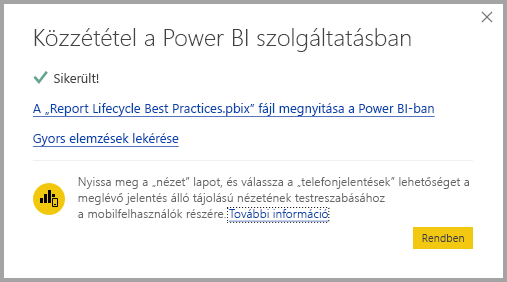
Most, hogy a jelentés szemantikai modellel rendelkezik a Power BI szolgáltatás, előléptetheti, vagy tanúsíthatja annak minőségét és megbízhatóságát. Azt is kérheti, hogy a jelentést a Power BI-bérlő egy központi hatósága hitelesíteni. További információt a tartalom támogatásáról talál.
Az utolsó lépés a buildelési engedély beállítása a jelentés alapjául szolgáló szemantikai modell Power BI szolgáltatás. A buildelési engedély határozza meg, hogy ki láthatja és használhatja a szemantikai modellt. Beállíthatja a buildelési engedélyt magában a munkaterületen, vagy ha megoszt egy alkalmazást a munkaterületről. További információ: Megosztott szemantikai modellek buildelési engedélye.
Power BI szolgáltatás élő kapcsolat létrehozása a közzétett szemantikai modellel
Azok a csapattagok, akik hozzáférnek ahhoz a munkaterülethez, ahol a jelentést és a szemantikai modellt közzétették, csatlakozhatnak a szemantikai modellhez, és létrehozhatják saját jelentéseiket. Ha kapcsolatot szeretne létesíteni egy közzétett jelentéssel, és saját jelentést hoz létre a közzétett szemantikai modell alapján:
A Power BI Desktop Kezdőlap>lekérése Power BI szemantikai modelleket.
Vagy válassza az Adatok lekéréselehetőséget, majd az Adatok lekérése képernyőn, a bal oldali panelen az Összes alatt válassza a Power BI szemantikai modelleket, majd válassza a Csatlakozáslehetőséget.
Ha nincs bejelentkezve, a Power BI kéri, hogy jelentkezzen be.
A OneLake-katalógus megjeleníti azokat a munkaterületeket, amelyeknek tagja, valamint az összes megosztott szemantikai modellt, amelyhez létrehozási engedéllyel rendelkezik bármely munkaterület esetében.
A kívánt szemantikai modell megkereséséhez a következőt teheti:
- Szűrje a listát a szervezet által támogatott saját adatokra vagy szemantikai modellekre.
- Keressen rá egy adott szemantikai modellre, vagy szűrjön kulcsszó szerint.
- Lásd a szemantikai modell nevét, tulajdonosát, munkaterületét, utolsó és következő frissítési idejét és érzékenységét.
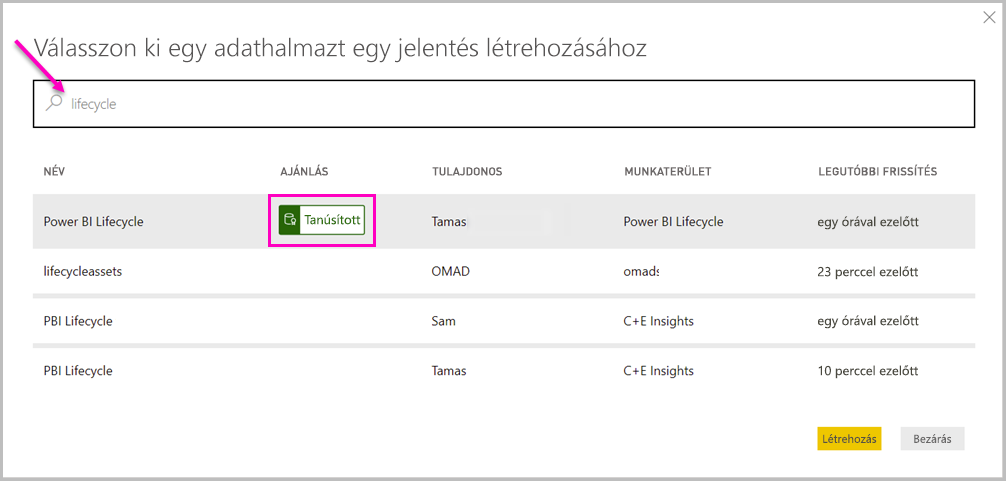
Válasszon ki egy szemantikai modellt, majd a Csatlakozás gombra kattintva hozzon létre élő kapcsolatot a kiválasztott szemantikai modellel. A Power BI Desktop valós időben tölti be a szemantikai modell mezőit és értékeit.
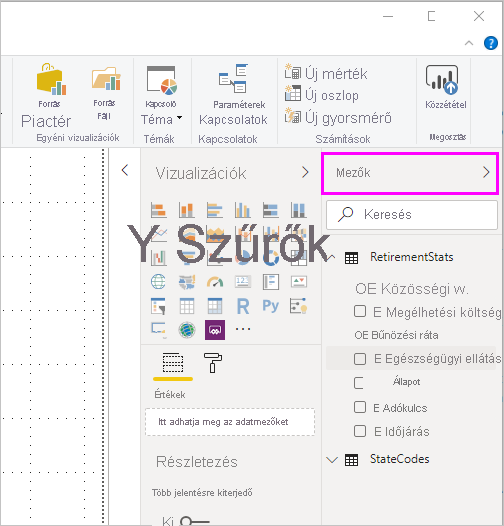
Mostantól Ön és mások is létrehozhatnak és megoszthatnak egyéni jelentéseket, mind ugyanabból a szemantikai modellből. Ez a megközelítés nagyszerű módja annak, hogy egy jól képzett személy jól formázott szemantikai modellt hozzon létre. Sok csapattag használhatja ezt a megosztott szemantikai modellt saját jelentések létrehozásához.
Szempontok és korlátozások
Az Power BI szolgáltatás élő kapcsolat használatakor tartsa szem előtt néhány szempontot és korlátozást.
- Élő kapcsolat módban magát az adatmodellt nem módosíthatja (például nem adhat hozzá új oszlopokat vagy táblákat). Csak mértékeket (jelentési mértékeket), számított oszlopokat, vizualizációs számításokat és számított táblákat hozhat létre.
- Csak a szemantikai modell buildelési engedélyével rendelkező felhasználók csatlakozhatnak közzétett szemantikai modellhez az Power BI szolgáltatás élő kapcsolat használatával.
- A rejtett oszlopok buildelési engedéllyel válnak láthatóvá a felhasználók számára, amikor élő kapcsolatokat hoznak létre a szemantikai modellhez a Power BI Desktopban.
- Az ingyenes felhasználók csak a Saját munkaterület és a Prémium vagy Fabric-alapú munkaterületeken lévő adathalmazokat látják.
- Mivel ez a kapcsolat élő, a bal oldali navigáció és modellezés le van tiltva. A viselkedés hasonló az SQL Server Analysis Services (SSAS) kapcsolathoz. A Power BI összetett modelljei azonban lehetővé teszik a különböző forrásokból származó adatok kombinálására. További információ: Összetett modellek használata a Power BI Desktopban.
- Mivel ez a kapcsolat élő, érvényesül a sorszintű biztonság (RLS) és a hasonló kapcsolati viselkedések. Ez a viselkedés ugyanaz, mint az SSAS-hez való csatlakozáskor.
- Ha a tulajdonos módosítja az eredeti megosztott .pbix-fájlt, a megosztott szemantikai modell és jelentés felülíródik a Power BI szolgáltatás. A szemantikai modellen alapuló jelentések nincsenek felülírva, de a szemantikai modell módosításai a jelentésben tükröződnek.
- A munkaterület tagjai nem tudják lecserélni az eredeti megosztott jelentést. Ha megpróbálják ezt megtenni, a rendszer kérni fogja a fájl átnevezését és közzétételét.
- Ha a tagoknak közzé kell tenniük, le kell tölteniük a "Jelentés és adatok másolata" lehetőséget választva. Végezze el a szükséges módosításokat, majd tegye közzé a jelentést.
- Ha törli a megosztott szemantikai modellt a Power BI szolgáltatás, a szemantikai modellen alapuló jelentések többé nem fognak megfelelően működni, és nem jelennek meg vizualizációk. Ezt a szemantikai modellt már nem érheti el a Power BI Desktopból.
- A szemantikai modellt Power BI szolgáltatás használó jelentések nem támogatják a Power BI REST API-t használó automatizált üzembe helyezéseket.
- Mivel a Power BI szolgáltatáskapcsolat élő, a megosztott jelentéssel rendelkező adathalmazhoz való csatlakozás más felhasználók Saját munkaterületén nem támogatott.
Kapcsolódó tartalom
A DirectQueryvel és más Power BI-adatkapcsolati funkciókkal kapcsolatos további információkért tekintse meg a következő erőforrásokat:
- A DirectQuery használata a Power BI-ban
- A DirectQuery által támogatott adatforrások
- DirectQuery használata Power BI szemantikai modellekhez és Azure Analysis Serviceshez (előzetes verzió)
A Power BI-ról az alábbi cikkekben talál további információt: